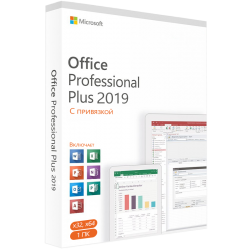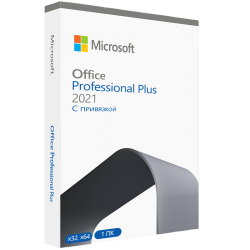Установка и активация Office с привязкой
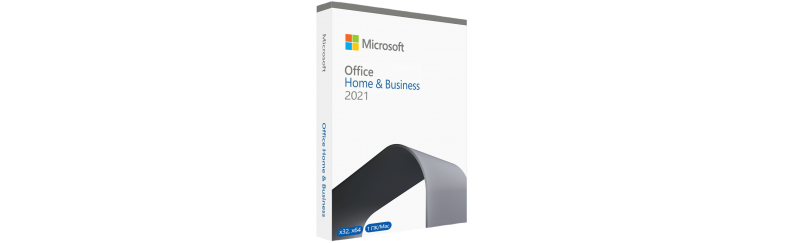
В статье описано, как установить и активировать новую версию Office, а также связать ее с вашей учетной записью для удобства и безопасности.
Шаг 1: Удаление старых версий
Чтобы избавиться от предыдущих версий Office, начнем с открытия раздела "Установки и удаления программ", которое находится в настройках вашей операционной системы. В списке программ найдите все ранее установленные версии Office и выберите их для удаления. Нажмите кнопку "Удалить", чтобы начать соответствующий процесс.
После выбора версий для удаления дождитесь завершения процесса. Для проверки того, что все связанные файлы действительно удалены, воспользуйтесь поиском и убедитесь, что ни один из файлов, связанных с Office, не остался на компьютере.
Шаг 2: Активация нового Office
Начнем с посещения соответствующей страницы Microsoft и авторизации в учетной записи. Введите купленный ключ активации и нажмите "Далее". Подтвердите введенный ключ, а затем перейдите в раздел под названием "Службы и подписки".
В разделе "Приобретенные продукты" найдите Office и нажмите "Установить". Если вы уже скачали файл установки, просто пропустите данный пункт.
Вам предложат выбрать язык и версию установки. Обязательно кликните на "Автономный установщик". Начнется загрузка файла.
Шаг 3: Установка нового Office
По завершении загрузки найдите файл в папке загрузок и запустите его. Если ваша операционная система — Windows 7, откройте файл через архиватор, например, Winrar или 7zip. Запустите файл "Setup", чтобы начать установку Office. Этот процесс может занять от 5 до 30 минут, в зависимости от скорости компьютера. По окончании установки нажмите "Закрыть".
Найдите в "Проводнике" виртуальный диск. Потом правой кнопкой мышки кликните и выберите "Извлечь". После этого можно удалить загруженный файл.
Шаг 4: Проверка активации и завершение
Найдите в "Пуске" любое приложение Office, например, Word. Запустите его. Если появится окно с предложением "Вернуться", выберите эту опцию. Войдите в учетную запись. Если ранее вы входили в учетную запись, это произойдет автоматически. После успешного входа ваш Office будет готов к использованию. Убедитесь, что он успешно активирован, перейдя в раздел "Учетная запись".
Этот процесс обеспечивает не только установку и активацию новой версии Office, но и связывает ее с вашей учетной записью, что означает удобство использования и безопасность данных. Для успешной реализации следуйте инструкциям внимательно и последовательно. Если возникнут трудности, рекомендуется обратиться за помощью к специалистам или к официальной поддержке Microsoft.